为保护系统安全,Windows10系统会选择隐藏一些重要文件夹,这样能避免被人发现或不小心误删掉,那我们要怎么打开呢,下面来看看win10如何打开隐藏文件夹的教程。
方法一:通过查看方式来显示隐藏文件夹
1、先双击打开win10桌面的此电脑图标,我们选中需要查看的隐藏文件夹的磁盘,比如说c盘。然后点击上方的查看,勾选“隐藏的项目”。

2、这样就可以看到隐藏的文件和文件夹全部显示出来了,隐藏的文件夹颜色会比其他的文件夹要浅一些。

方法二:通过文件夹选项显示隐藏文件和文件夹
从win10升级win11需要密钥吗
有些小伙伴担心自己升级win11后会面临一个win10升级win11系统激活的问题,不知道从win10升级win11需要密钥吗,要不要重新购买密钥等.下面小编就给大家解答下升级win11是否需要密钥.
1、打开此电脑后,点击上方的文件选项。
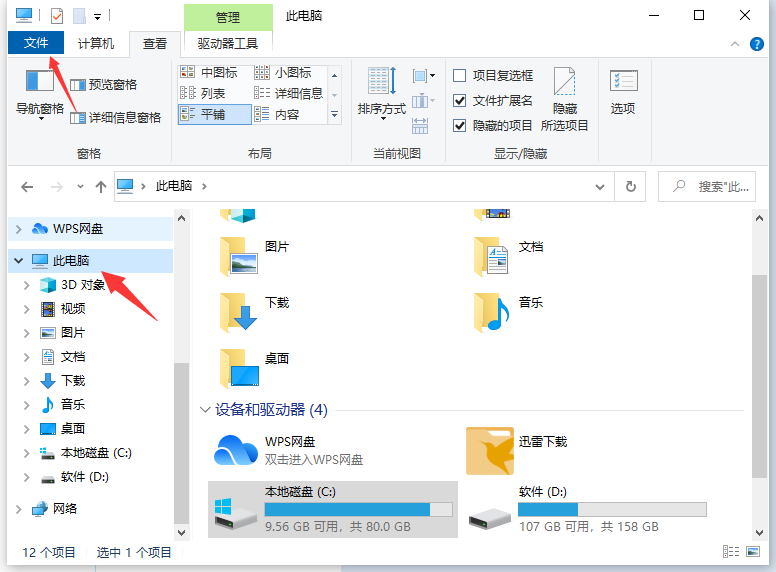
2、在展开的选项界面中,点选“选项”来进行更改文件夹和搜索选项的操作。

3、进去文件夹选项界面之后,点击查看,然后下滑找到隐藏文件和文件夹,展开后勾选“显示隐藏的文件、文件夹和驱动器”点击确定,这样磁盘的隐藏文件夹就可以全部显示出来了。

以上便是win10如何打开隐藏文件夹的教程步骤演示,有需要的小伙伴可以参照教程操作。
以上就是电脑技术教程《win10如何打开隐藏文件夹的步骤教程》的全部内容,由下载火资源网整理发布,关注我们每日分享Win12、win11、win10、win7、Win XP等系统使用技巧!win10系统重装分区怎么分
有网友的win10系统中了顽固病毒无法杀毒清除,因此打算全盘格式化分区重装系统修复,但是不知道win10系统怎么分区重装怎么办.下面小编就教下大家win10系统重装分区的方法.






